Java sangat populer di server, dan jika Anda berencana menggunakan RHEL 8 / CentOS 8, Anda harus menginstalnya. Ada beberapa cara untuk menginstal Java di RHEL, baik dari paket OpenJDK open source dan langsung dari Oracle.
Dalam tutorial ini Anda akan mempelajari:
- Cara Menginstal OpenJDK 8
- Cara Menginstal OpenJDK 11
- Cara Menginstal Oracle Java 8 JRE
- Cara Menginstal Oracle Java 8 JDK
- Cara Mengganti Versi Java
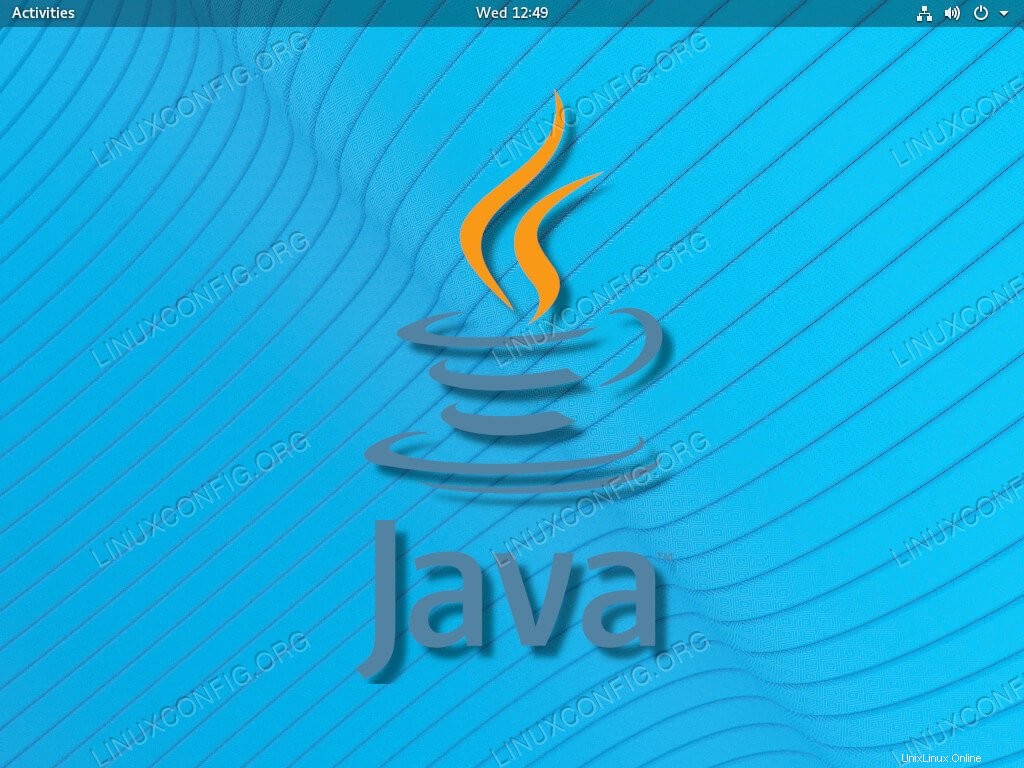 Java di RHEL 8.
Java di RHEL 8. Persyaratan dan Konvensi Perangkat Lunak yang Digunakan
| Kategori | Persyaratan, Konvensi, atau Versi Perangkat Lunak yang Digunakan |
|---|---|
| Sistem | RHEL 8 / CentOS 8 |
| Perangkat Lunak | Jawa |
| Lainnya | Akses istimewa ke sistem Linux Anda sebagai root atau melalui sudo perintah. |
| Konvensi | # – membutuhkan perintah linux yang diberikan untuk dieksekusi dengan hak akses root baik secara langsung sebagai pengguna root atau dengan menggunakan sudo perintah$ – membutuhkan perintah linux yang diberikan untuk dieksekusi sebagai pengguna biasa yang tidak memiliki hak istimewa |
Cara Menginstal OpenJDK 8
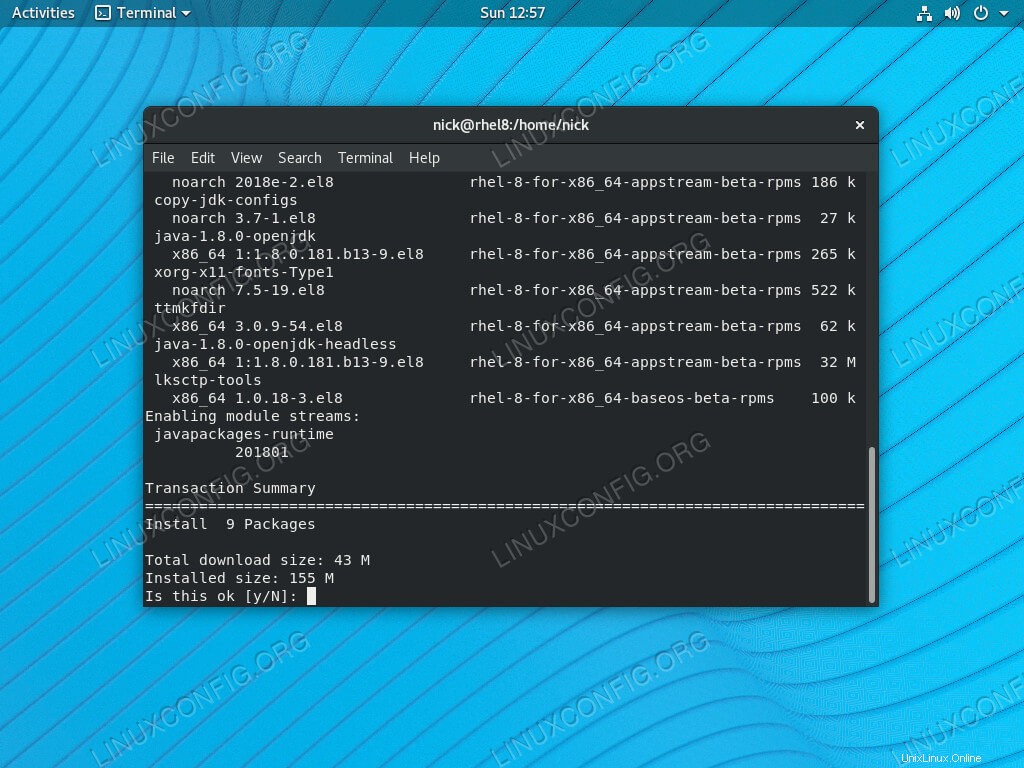 Instal OpenJDK 11 di RHEL 8 / CentOS 8.
Instal OpenJDK 11 di RHEL 8 / CentOS 8. OpenJDK 8 tersedia langsung di repositori RHEL 8 / CentOS 8 default. Jika itu versi Java yang Anda butuhkan, lanjutkan dan instal paket dengan DNF.
# dnf install java-1.8.0-openjdk-devel
Cara Menginstal OpenJDK 11
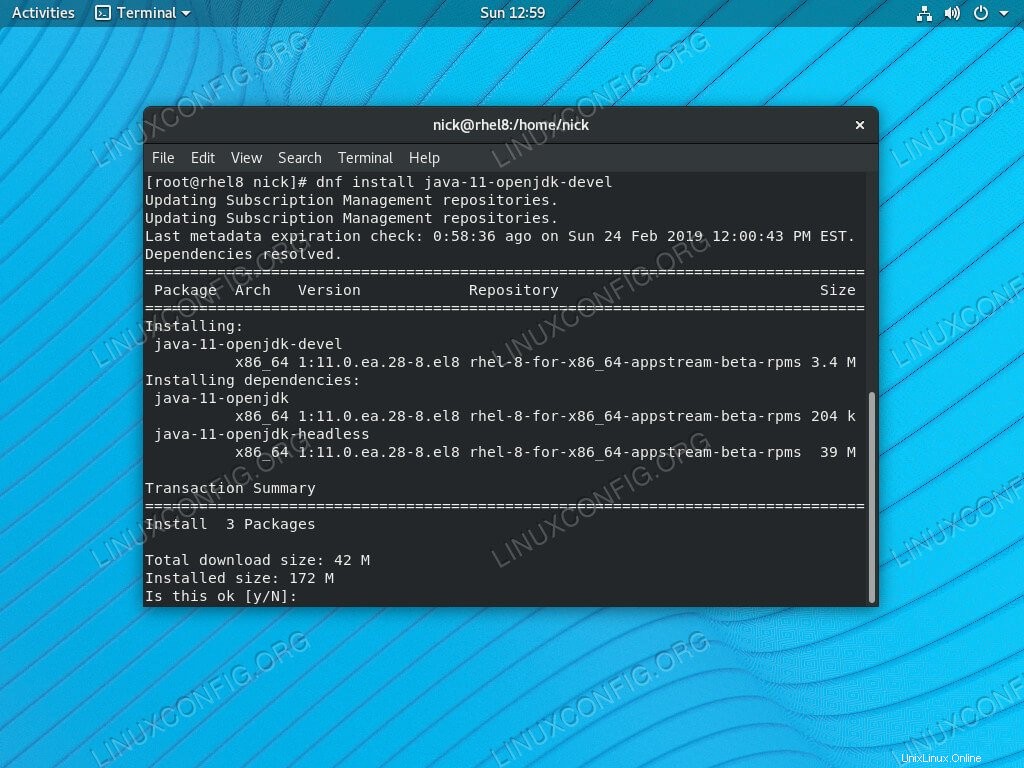 Instal OpenJDK 11 di RHEL 8 / CentOS 8.
Instal OpenJDK 11 di RHEL 8 / CentOS 8. OpenJDK 11 adalah versi Java yang sedikit lebih baru, tetapi Red Hat memasukkannya ke dalam RHEL 8 / CentOS 8 untuk "membuktikan masa depan" rilis dan memenuhi aplikasi yang lebih baru yang mungkin muncul dalam 10 tahun umur RHEL. Jika Anda mencari yang terbaru dari Java, instal dengan DNF.
# dnf install java-11-openjdk-devel
Cara Menginstal Oracle Java 8 JRE
Selalu ada alasan untuk menginstal versi resmi Java langsung dari Oracle. Karena Oracle Linux pada dasarnya adalah tiruan dari RHEL, tidak ada masalah untuk mendapatkan Java dengan cara ini juga.
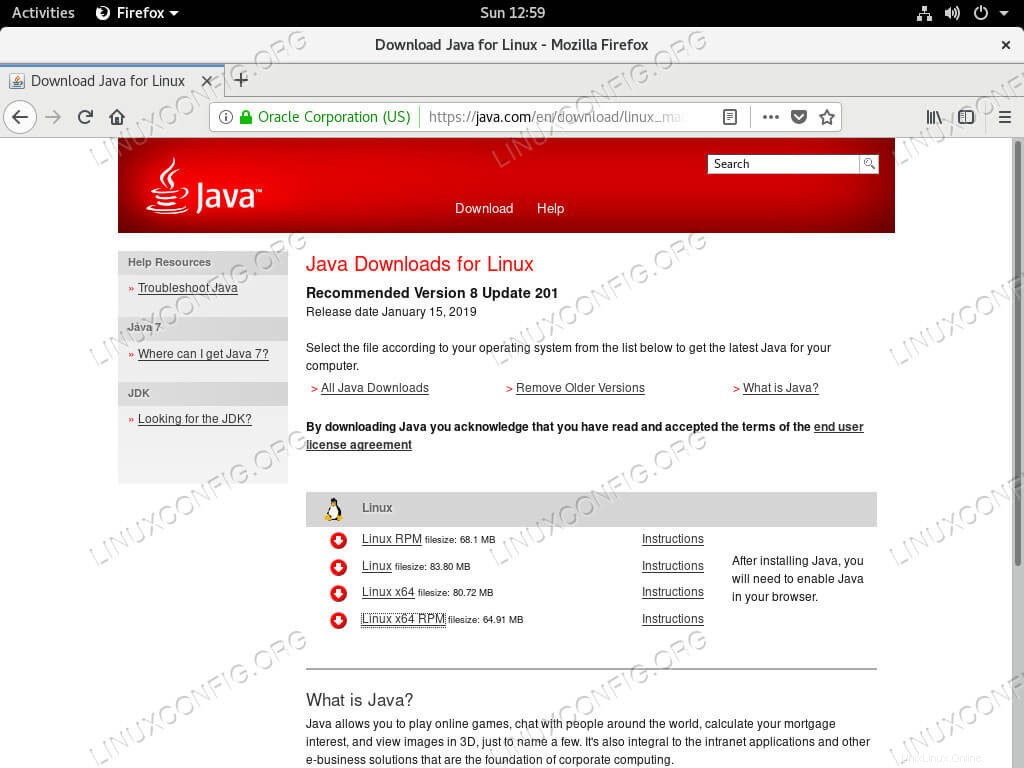 Unduh Oracle Java 8.
Unduh Oracle Java 8. Buka halaman unduh Java Oracle, dan unduh RPM 64bit terbaru. Itu ada di bagian bawah daftar tautan.
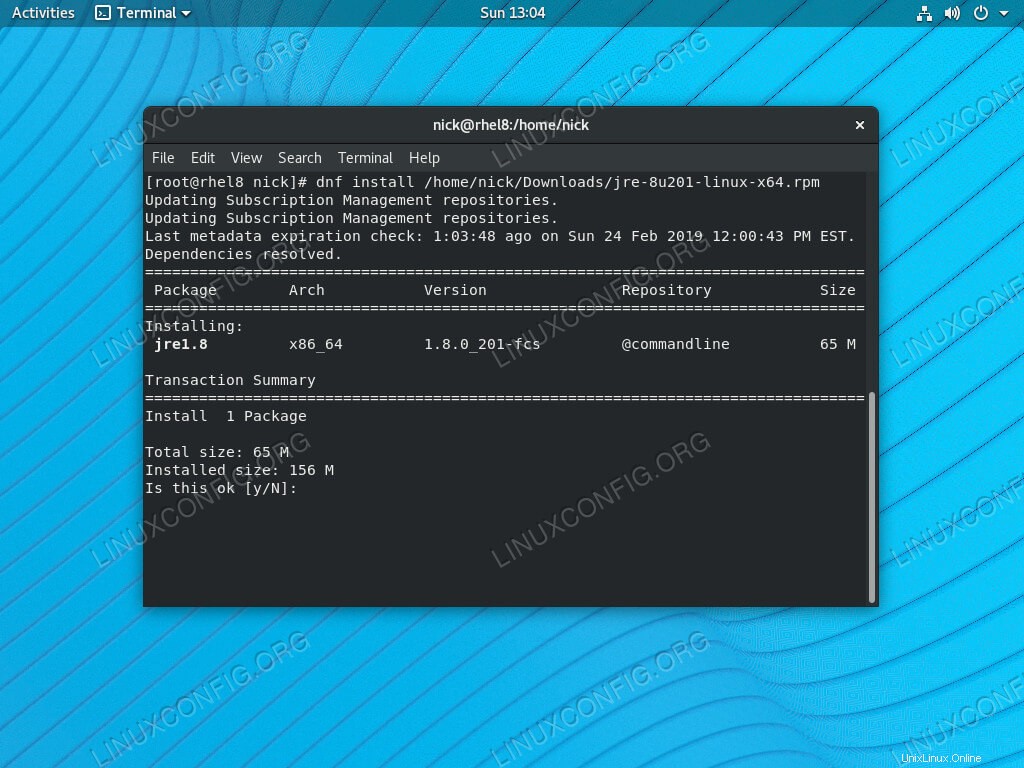 Instal Java 8 JRE di RHEL 8.
Instal Java 8 JRE di RHEL 8. Saat Anda memiliki RPM, buka terminal, dan gunakan DNF untuk menginstal file secara lokal.
# dnf install /home/user/Downloads/jre-8u201-linux-x64.rpm
Cara Menginstal Oracle Java 8 JDK
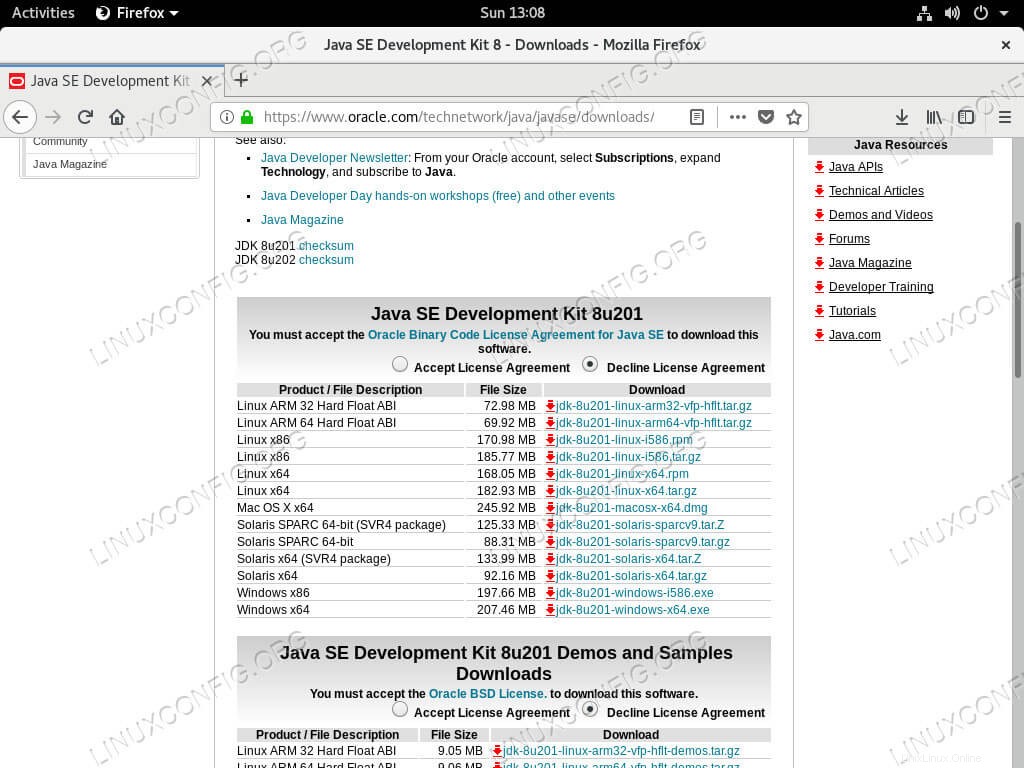 Unduh Oracle JDK 8.
Unduh Oracle JDK 8. Jika Anda ingin mengembangkan dengan Java, Anda juga memerlukan JDK. Oracle juga menyediakan paket untuk itu. Buka halaman unduhan Oracle JDK, dan temukan unduhan Linux x64 RPM di bawah judul "Java SE Development Kit" pertama. Pastikan untuk menerima perjanjian lisensi terlebih dahulu.
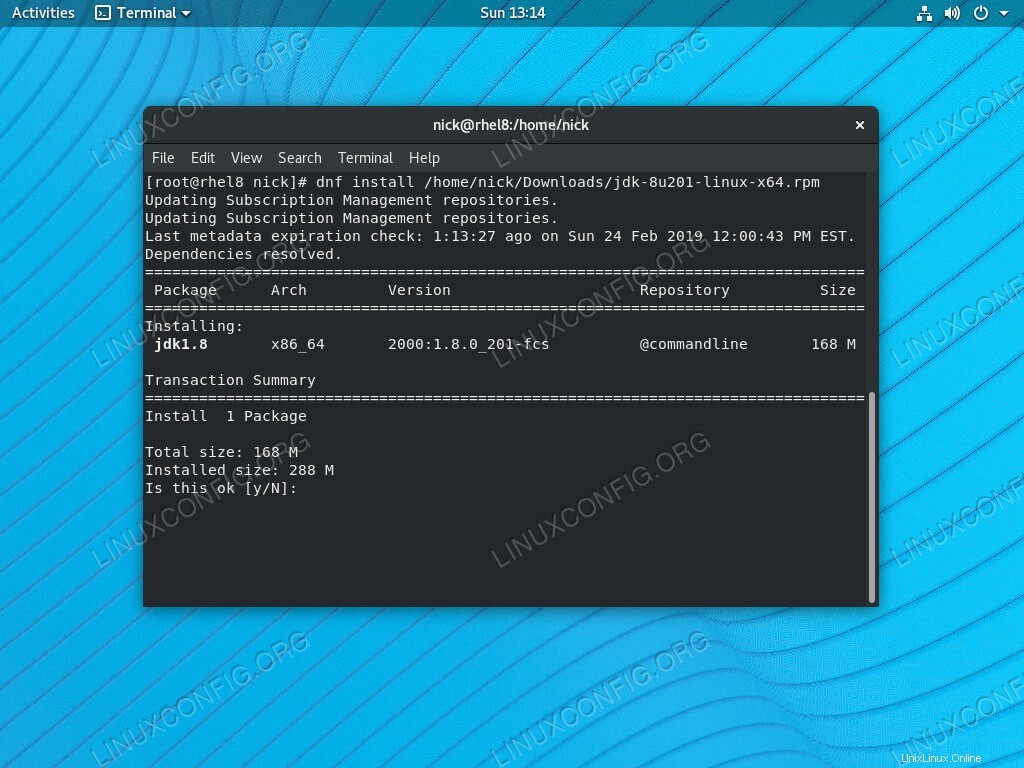 Instal Java 8 JDK di RHEL 8.
Instal Java 8 JDK di RHEL 8. Setelah Anda mendapatkan RPM, gunakan DNF untuk menginstalnya kembali, seperti sebelumnya dengan JRE.
# dnf install /home/user/Downloads/jdk-8u201-linux-x64.rpm
Cara Mengganti Versi Java
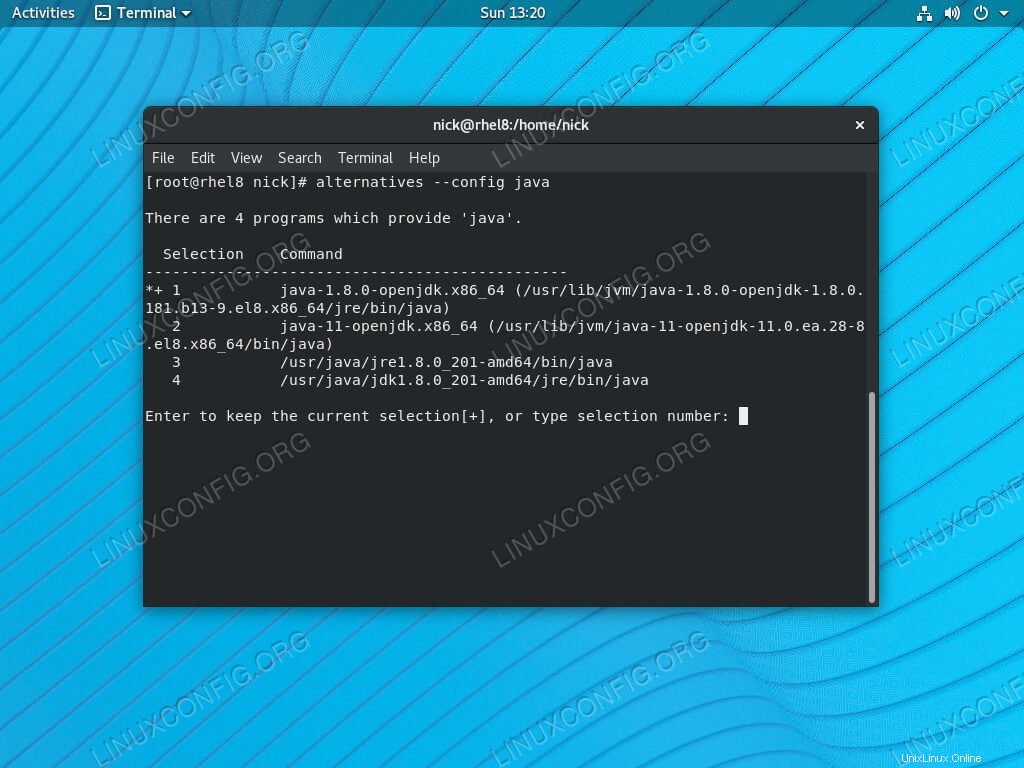 Periksa Versi Java di RHEL 8.
Periksa Versi Java di RHEL 8. Anda dapat memiliki beberapa versi Java pada sistem yang sama. Untuk memanfaatkan sepenuhnya salah satu dari mereka, Anda harus dapat beralih di antara rilis dengan mudah, dan Anda dapat menggunakan alat sederhana yang ada di dalam RHEL. Mulailah dengan memeriksa versi Java yang sedang Anda jalankan.
$ java -version
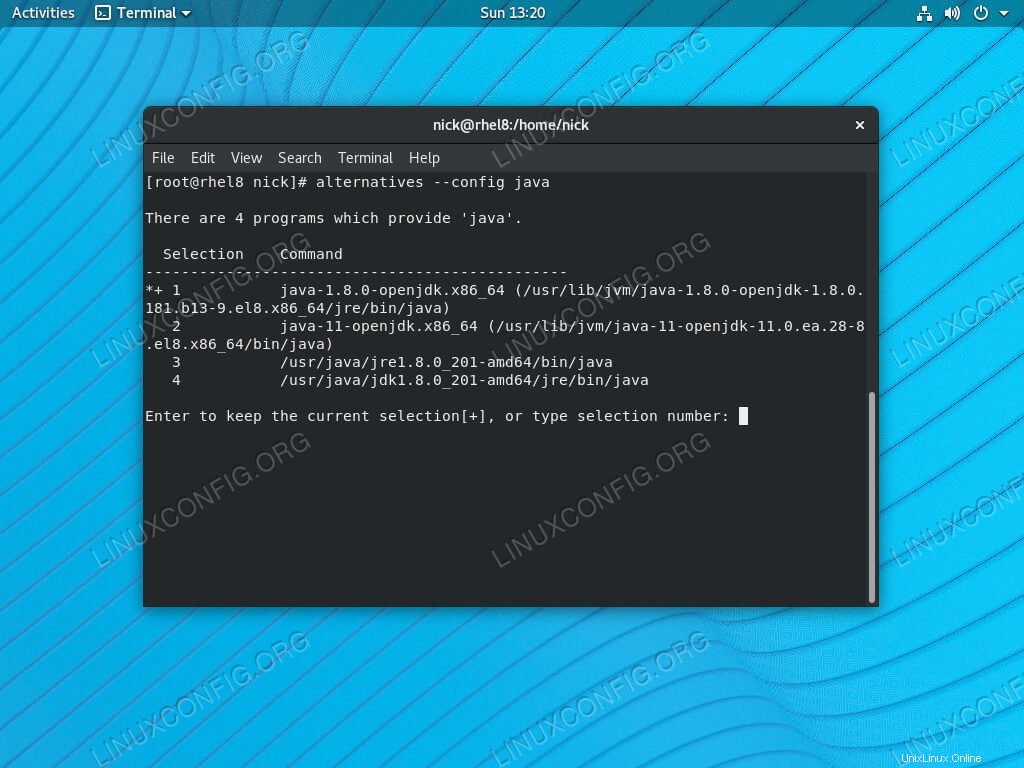 Ganti Versi Java di RHEL 8.
Ganti Versi Java di RHEL 8.
Sekarang, Anda dapat menggunakan alternatives untuk membuat daftar versi Java yang tersedia dan mengaktifkan yang ingin Anda gunakan.
# alternatives --config java
Anda akan melihat daftar versi Java yang tersedia. Masukkan nomor yang sesuai dengan nomor yang ingin Anda gunakan, atau tekan Enter untuk menyimpan nomor Anda saat ini.
Kesimpulan
Anda secara resmi siap untuk mulai bekerja dengan Java pada RHEL 8 / CentOS 8. Anda tidak perlu menginstal semua ini, dan OpenJDK mungkin cocok untuk sebagian besar aplikasi. Meskipun demikian, rasanya menyenangkan memiliki opsi, dan RHEL 8 / CentOS 8 tentu saja menyediakan cukup banyak opsi.